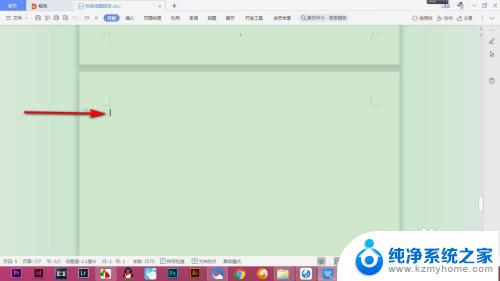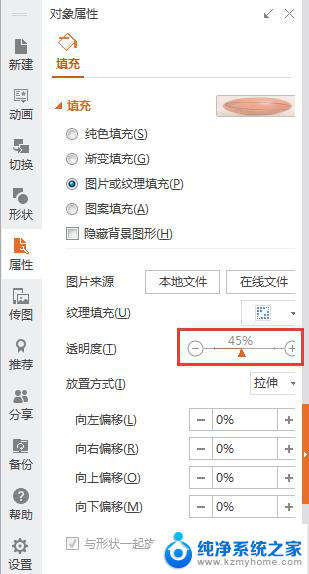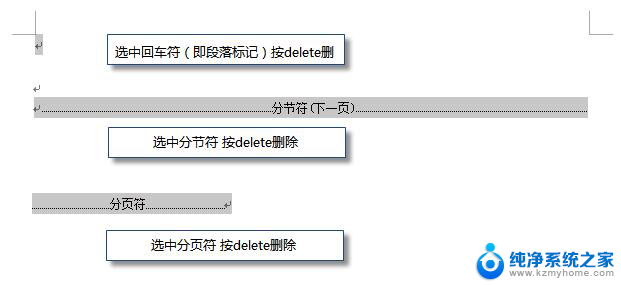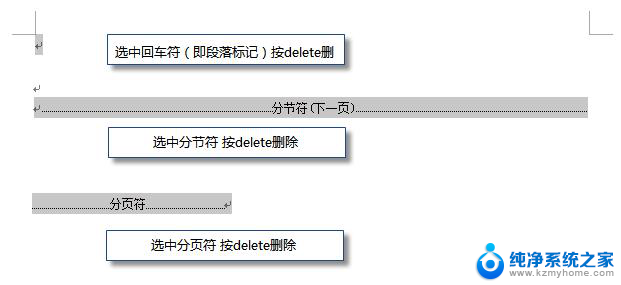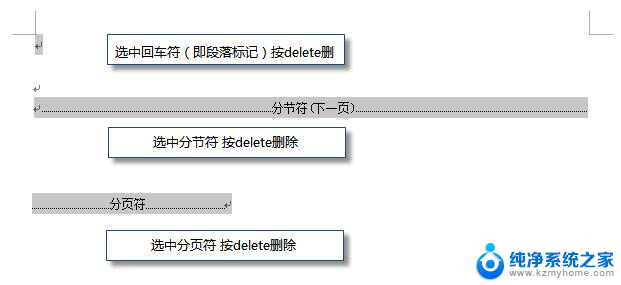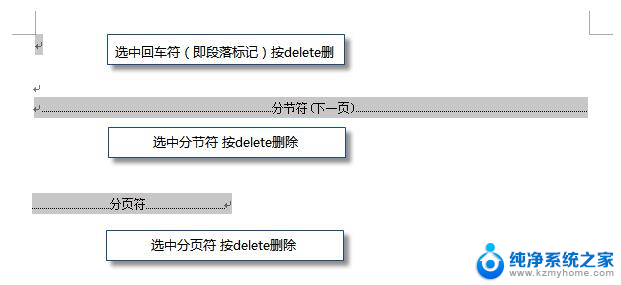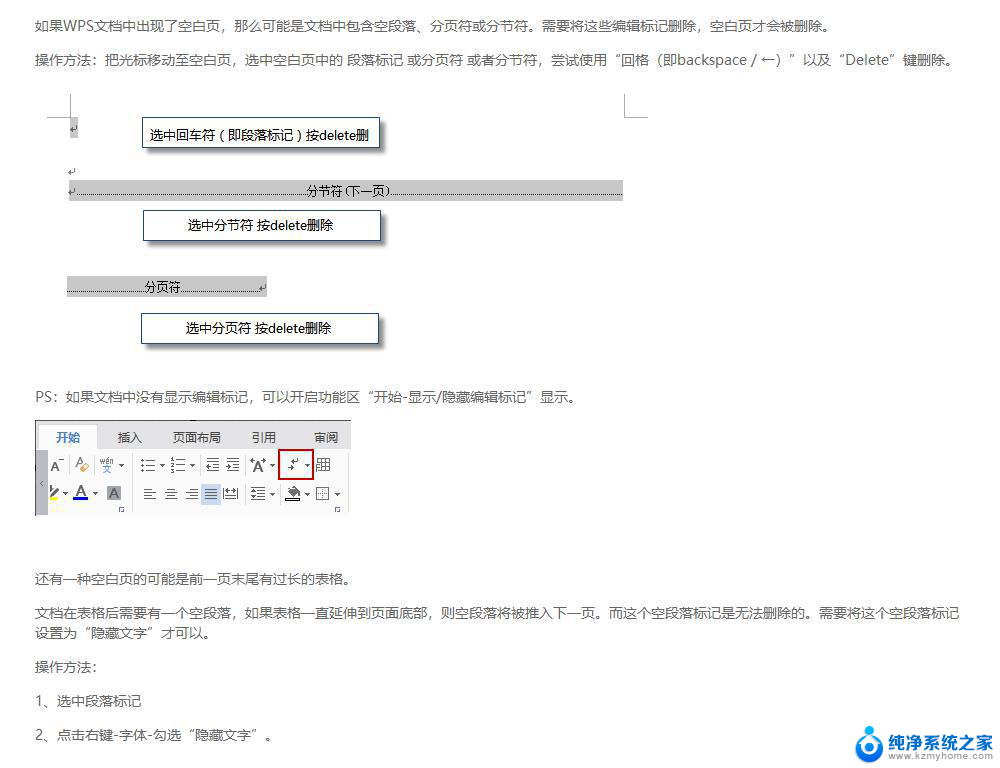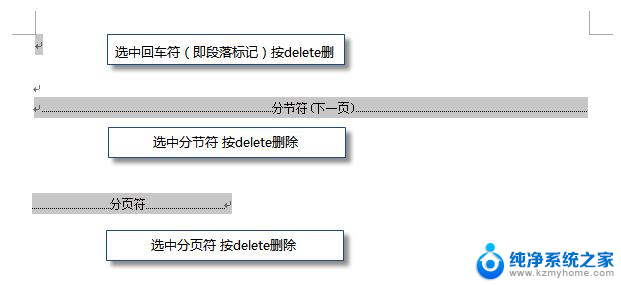wps新建空白页背景 wps新建空白页背景设置
更新时间:2024-02-18 15:56:50作者:xiaoliu
在日常办公中,我们经常需要使用各类办公软件来处理文档、制作表格、设计演示等工作,而其中一款备受青睐的办公软件就是wps Office。作为一款功能强大、操作简便的办公软件,wps Office不仅提供了丰富的功能模块,还具备了个性化的背景设置。通过wps Office的背景设置功能,我们可以根据需求选择不同的背景风格,从而使我们的办公文档更具个性和专业性。下面就让我们一起来探索wps Office的背景设置功能带给我们的办公体验吧!

以wps 2019版为例
1. 使用使用wps Office打开或新建PPT,依次点击“开始”—“版式”;
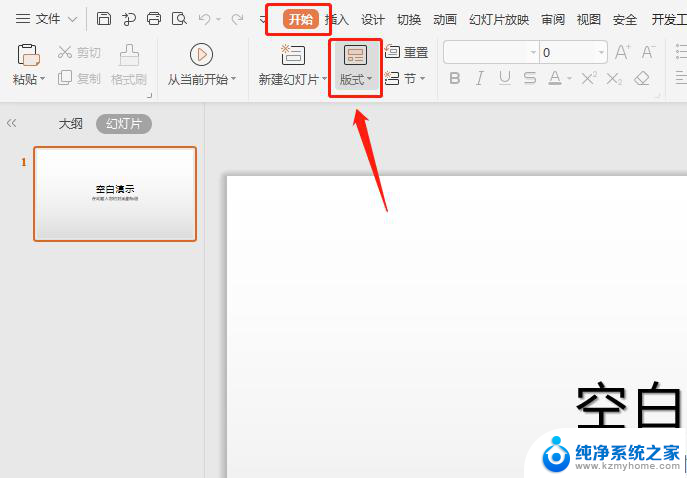
2.在版式的页面中选择“母版版式”,选择无预设样式的版式即可;
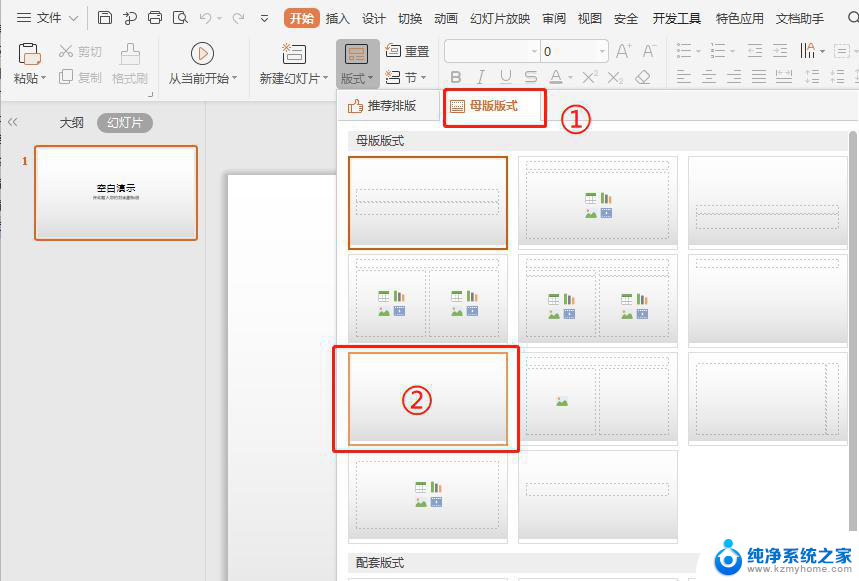
3.或插入版式后,选中其中的文本框,鼠标右键“删除”或按“Delete”键删除即可。
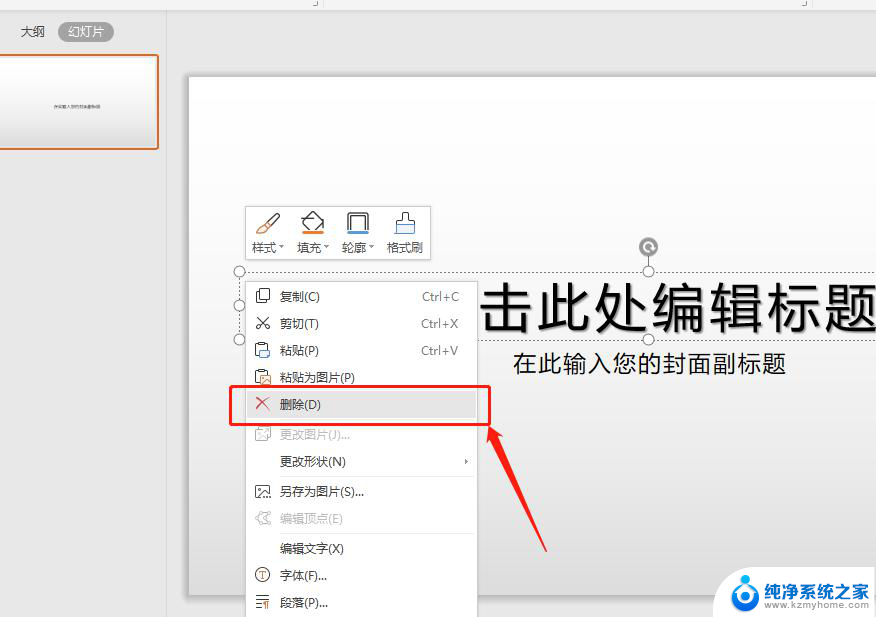
以上就是wps新建空白页背景的全部内容,如果您遇到这种问题,可以根据小编的方法来解决,希望这些方法能对您有所帮助。